Sublime의 Lua 개발 환경을 간단히 구성하는 기사 하나
本篇文章给大家带来了关于sublime的相关知识,其中主要介绍了关于配置lua开发环境的相关问题,Lua 是一个非常小巧的嵌入式编程语言,经常会被嵌入到 Redis、Nginx 等系统中,下面一起来看一下,希望对大家有帮助。
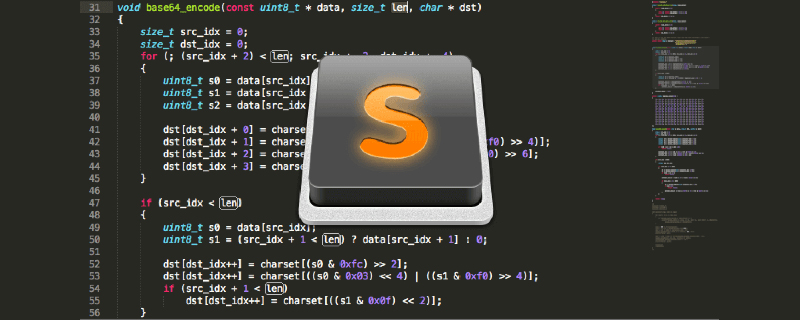
推荐学习:sublime教程
Windows 下编写 Lua 程序
Lua 是一个非常小巧的嵌入式编程语言,经常会被嵌入到 Redis、Nginx 等系统中,对原有系统做一些功能的灵活扩展。一般来讲,Lua 脚本极大程度都会运行在 Linux 下,也因此官方只提供了 Linux 下的安装包。但是在学习、开发和测试阶段,我们使用的都是 Windows 环境,那么在 Windows 下能够直接编译就方便多了,官方虽然没有提供,但是社区是有的,下面来看看具体的如何进行操作吧。
1、在 lua 的官网点击 download,调整到下载页,如下图
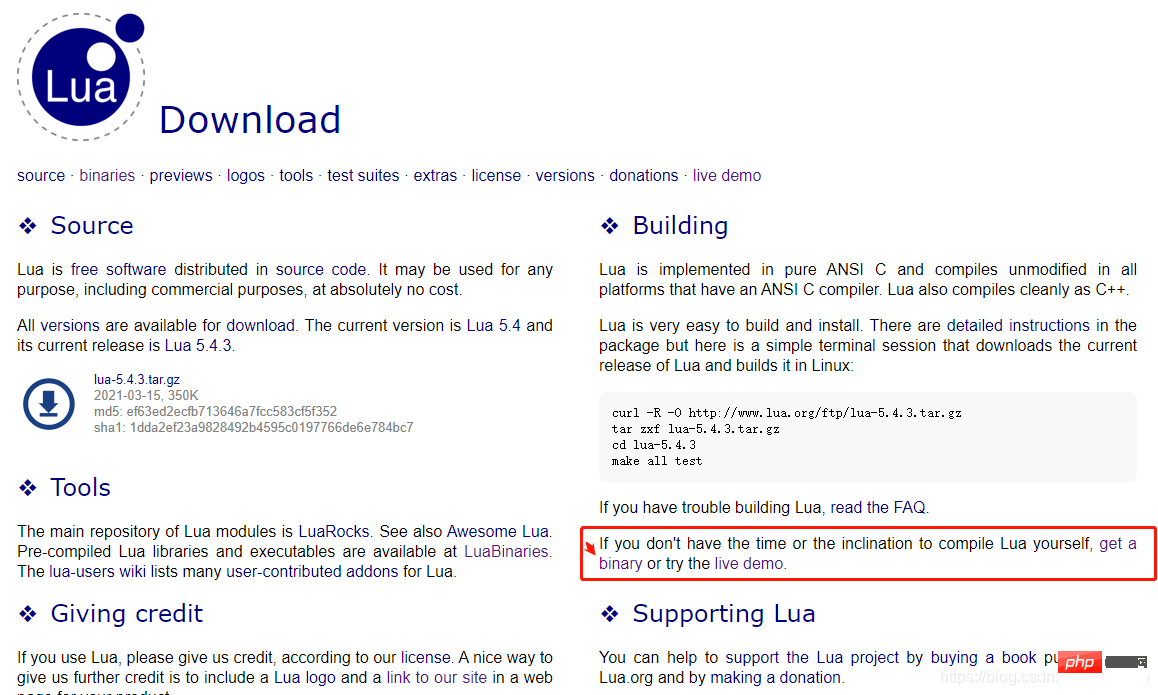
2、点击上图中红色框中的,get binary 获取二进制文件
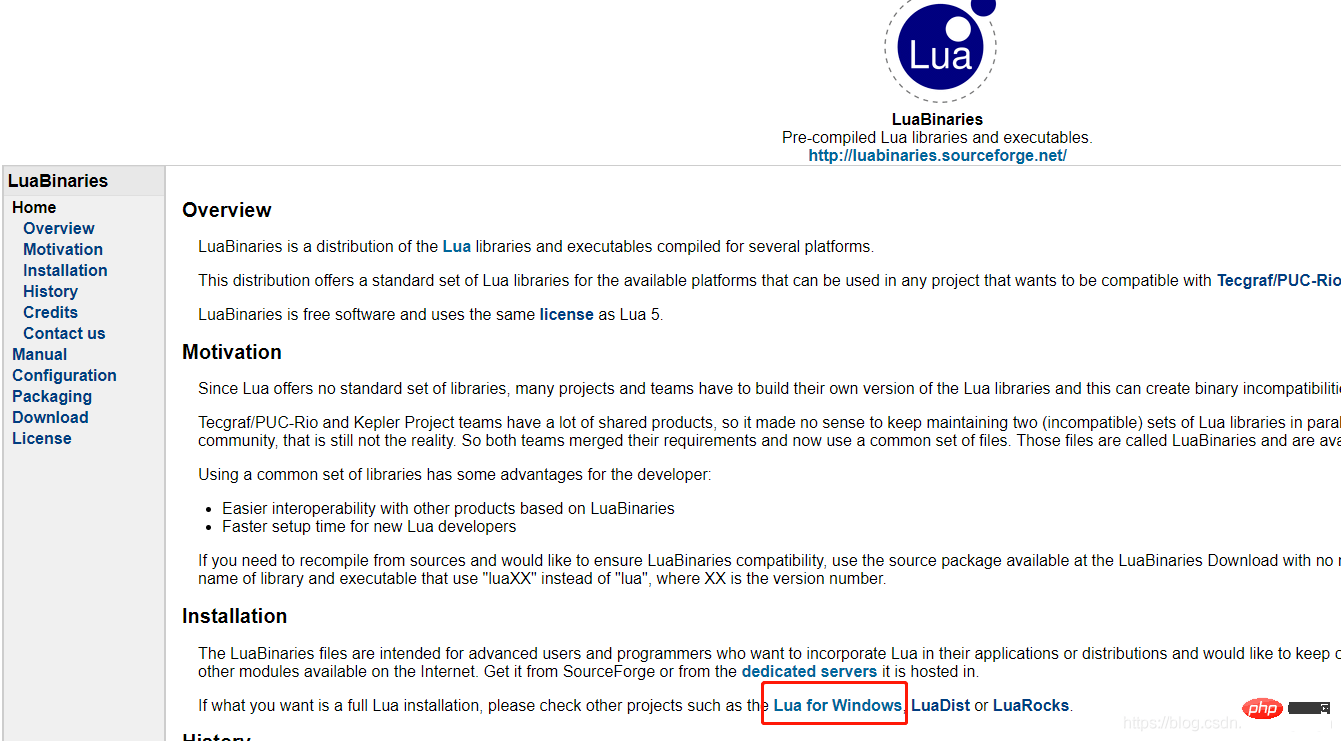
3、在打开的页面中,看到 Lua for Windows ,点进去,跳转到 github 页面
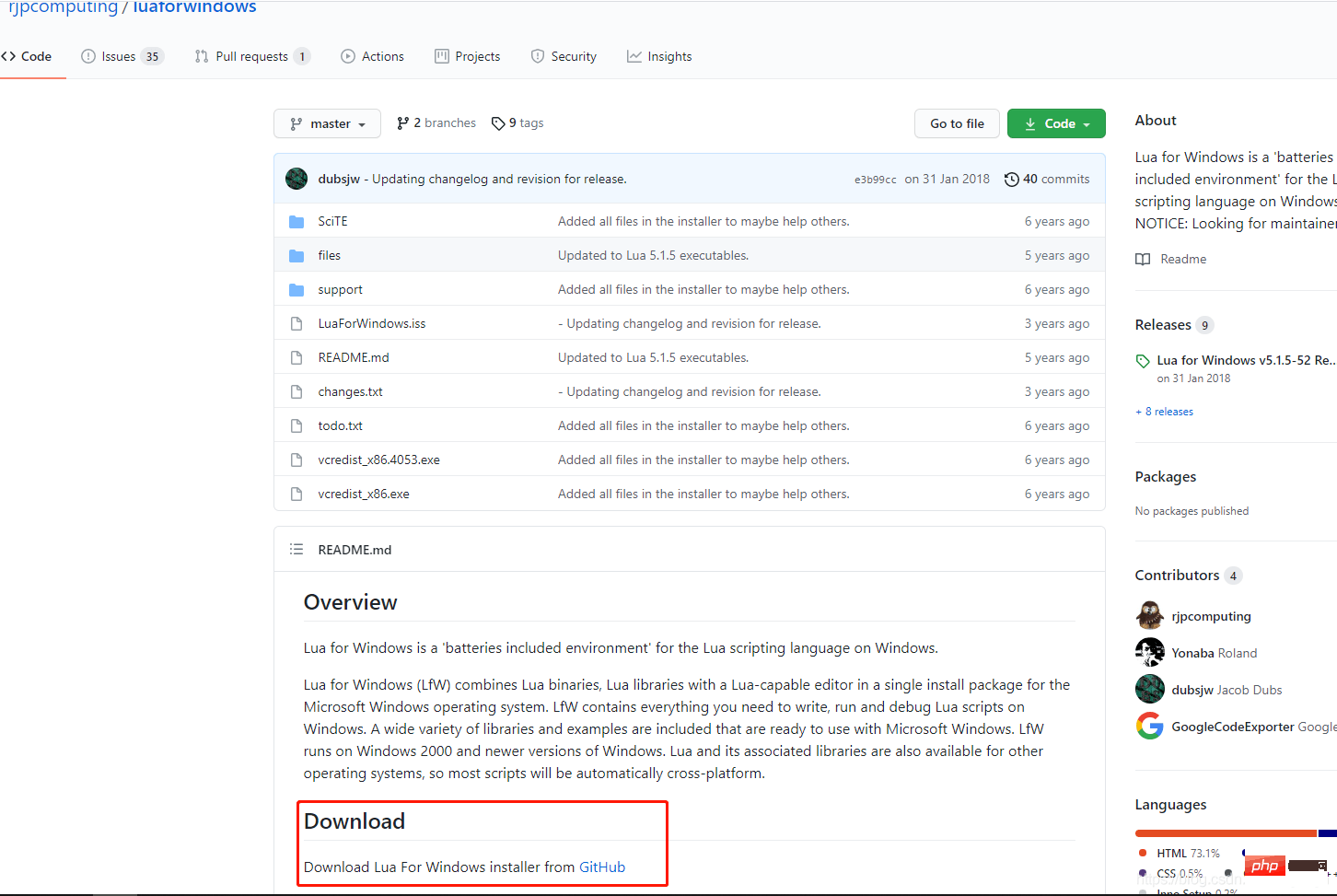
4、点击到 Download,跳转到下载页,选择指定的版本进行下载就可以了,最后下载的文件如下。
5、安装就可以了,这里不再详细截图了。
6、打开命令行进行验证
到这里,在 Windows 下 Lua 就安装完毕了。
7、选择自己顺手的 IDE 工具,开发 lua 可以使用 notepad++,这个编辑器支持 lua 的语法高亮和关键字提示。
8、执行你的 lua 脚本
好了,到这里就可以在 Windows 下进行 lua 脚本的编译和执行了。
Sublime 配置 lua 开发环境傻瓜式教学
打开 Sublime,点击 Tools→Build System→New Build System。
用下面的代码替换自动生成的代码
{
"cmd":["D:\\programming\\C++程序设计\\Lua_build\\Debug\\Lua.exe"/*引号部分为你的Lua.exe绝对路径*/,"$file"],
"file_regex":"^(?:lua:)?[\t](...*?):([0-9]*):?([0-9]*)",
"selector":"source.lua"
}Ctrl+s 保存,文件名改为 mlua(不要改文件后缀),点击保存。
Tools→Build System→mlua
这样,我们就完成了 Sublime 和 lua 的连接。可以使用 lua 在 Sublime 上尽情的开发了。
下面是测试。在 Sublime 上新建一个文件输入 print (“hello lua”),Ctrl+s 保存。保存好后按 F7 运行
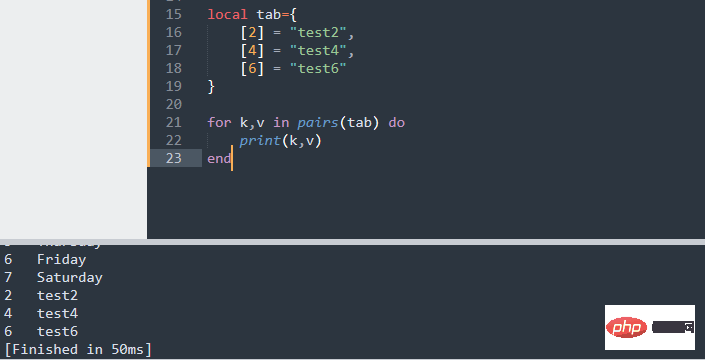
大功告成!
推荐学习:sublime教程
위 내용은 Sublime의 Lua 개발 환경을 간단히 구성하는 기사 하나의 상세 내용입니다. 자세한 내용은 PHP 중국어 웹사이트의 기타 관련 기사를 참조하세요!

핫 AI 도구

Undresser.AI Undress
사실적인 누드 사진을 만들기 위한 AI 기반 앱

AI Clothes Remover
사진에서 옷을 제거하는 온라인 AI 도구입니다.

Undress AI Tool
무료로 이미지를 벗다

Clothoff.io
AI 옷 제거제

Video Face Swap
완전히 무료인 AI 얼굴 교환 도구를 사용하여 모든 비디오의 얼굴을 쉽게 바꾸세요!

인기 기사

뜨거운 도구

메모장++7.3.1
사용하기 쉬운 무료 코드 편집기

SublimeText3 중국어 버전
중국어 버전, 사용하기 매우 쉽습니다.

스튜디오 13.0.1 보내기
강력한 PHP 통합 개발 환경

드림위버 CS6
시각적 웹 개발 도구

SublimeText3 Mac 버전
신 수준의 코드 편집 소프트웨어(SublimeText3)

뜨거운 주제
 7652
7652
 15
15
 1393
1393
 52
52
 91
91
 11
11
 73
73
 19
19
 37
37
 110
110
 HTML을 열려면 무엇을 사용해야 합니까?
Apr 21, 2024 am 11:33 AM
HTML을 열려면 무엇을 사용해야 합니까?
Apr 21, 2024 am 11:33 AM
HTML 파일을 열려면 Google Chrome 또는 Mozilla Firefox와 같은 브라우저를 사용해야 합니다. 브라우저를 사용하여 HTML 파일을 열려면 다음 단계를 따르십시오. 1. 브라우저를 엽니다. 2. HTML 파일을 브라우저 창으로 끌어다 놓거나 파일 메뉴를 클릭하고 열기를 선택합니다.
 Python 프로그래밍에 적합한 소프트웨어는 무엇입니까?
Apr 20, 2024 pm 08:11 PM
Python 프로그래밍에 적합한 소프트웨어는 무엇입니까?
Apr 20, 2024 pm 08:11 PM
초보자에게는 IDLE, Jupyter Notebook을 권장하고, 중/고급 학생에게는 PyCharm, Visual Studio Code, Sublime Text를 권장합니다. Cloud IDE인 Google Colab과 Binder는 대화형 Python 환경을 제공합니다. 다른 권장 사항으로는 Anaconda Navigator, Spyder 및 Wing IDE가 있습니다. 선택 기준에는 기술 수준, 프로젝트 규모 및 개인 선호도가 포함됩니다.
 HTML로 로컬 파일을 여는 방법
Apr 22, 2024 am 09:39 AM
HTML로 로컬 파일을 여는 방법
Apr 22, 2024 am 09:39 AM
HTML을 사용하여 다음과 같이 로컬 파일을 열 수 있습니다. .html 파일을 만들고 jQuery 라이브러리를 가져옵니다. 사용자가 파일을 선택할 수 있는 입력 필드를 만듭니다. 파일 선택 이벤트를 수신하고 FileReader() 객체를 사용하여 파일 내용을 읽습니다. 읽은 파일 내용을 웹 페이지에 표시합니다.
 복사한 코드를 Python에서 사용하는 방법
Apr 20, 2024 pm 06:26 PM
복사한 코드를 Python에서 사용하는 방법
Apr 20, 2024 pm 06:26 PM
Python에서 복사한 코드를 사용하는 단계는 다음과 같습니다. 코드를 복사하여 텍스트 편집기에 붙여넣습니다. Python 파일을 만듭니다. 명령줄에서 코드를 실행합니다. 코드의 용도와 작동 방식을 이해합니다. 필요에 따라 코드를 수정하고 다시 실행하세요.
 파이썬에서 py 파일을 만드는 방법
May 05, 2024 pm 07:57 PM
파이썬에서 py 파일을 만드는 방법
May 05, 2024 pm 07:57 PM
Python에서 .py 파일을 만드는 단계: 텍스트 편집기(예: 메모장, TextMate 또는 Sublime Text)를 엽니다. 새 파일을 만들고 들여쓰기와 구문에 주의하면서 Python 코드를 입력합니다. 파일을 저장할 때 .py 확장명(예: my_script.py)을 사용하세요.
 HTML을 열려면 무엇을 사용할 수 있나요?
Apr 21, 2024 am 11:36 AM
HTML을 열려면 무엇을 사용할 수 있나요?
Apr 21, 2024 am 11:36 AM
HTML 파일은 브라우저(예: Chrome, Firefox, Edge, Safari, Opera)를 사용하여 열 수 있습니다. HTML 파일(.html 또는 .htm 확장자)을 찾아 "열기"를 선택합니다. ; 브라우저를 사용하려는 파일을 선택하십시오.
 HTML 빈 문서 만들기 및 열기
Apr 09, 2024 pm 12:06 PM
HTML 빈 문서 만들기 및 열기
Apr 09, 2024 pm 12:06 PM
HTML 문서 만들기: 텍스트 편집기를 사용하여 HTML 구조를 입력하고 .html 파일로 저장합니다. HTML 문서 열기: 파일을 두 번 클릭하거나 브라우저에서 파일 > 열기 옵션을 사용합니다. 실제 사례: 새 HTML 파일을 만들고 제목, 스타일시트, 콘텐츠를 추가하고 .html 파일로 저장합니다.
 사용하기 쉬운 HTML 편집기 소프트웨어는 무엇입니까?
Apr 17, 2024 am 04:54 AM
사용하기 쉬운 HTML 편집기 소프트웨어는 무엇입니까?
Apr 17, 2024 am 04:54 AM
요약하자면 다음 HTML 편집기는 높은 평가를 받고 있습니다. Visual Studio Code: 크로스 플랫폼, 풍부한 기능, 무료 오픈 소스. Sublime Text: 고성능, 고도로 사용자 정의 가능한 유료 소프트웨어입니다. Atom: 크로스 플랫폼, 확장 가능, 오픈 소스, 무료. 브래킷: 프런트엔드 개발 전용, 직관적인 인터페이스, 오픈 소스 및 무료. Notepad++: 가볍고 빠르며 강력한 오픈 소스이며 무료입니다. HTML 편집기를 선택할 때는 플랫폼 호환성, 기능, 확장성, 가격, 사용자 친화성과 같은 요소를 고려하세요.




